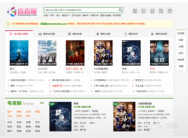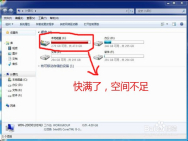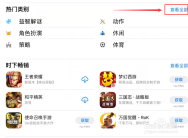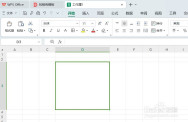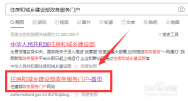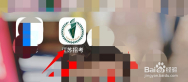工具/原料
more方法/步骤
打开excel,选中要设置的单元格后,点击菜单栏上的「数据」。
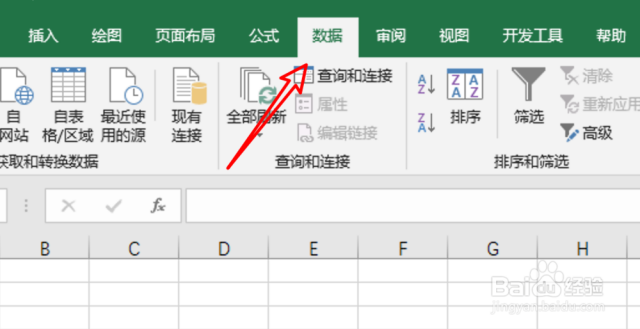 [图]
2/7
[图]
2/7
在数据栏下,点击「数据验证」。
 [图]
3/7
[图]
3/7
在弹出的窗口上,在允许这里的下拉框点击一下。
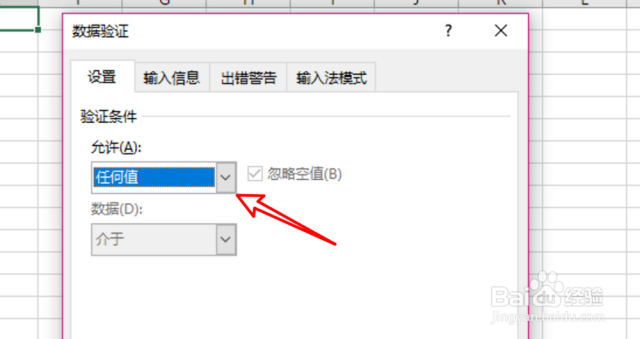 [图]
4/7
[图]
4/7
点击后,在弹出的下拉选项里,选择「序列」。
 [图]
5/7
[图]
5/7
然后在下方的来源输入框里输入下拉列表的选择项,每一项使用逗号隔开。点击确定按钮。
 [图]
6/7
[图]
6/7
设置好后,在excel单元格里,就设置好一个下拉列表框了。
 [图]
7/7
[图]
7/7
总结:
1. 点击数据。
2. 点击数据验证。
3. 点击允许下拉框。
4. 选择序列。
5. 输入下拉列表选项就可以了。
在输入列表选项时,需要使用英文的逗号来分隔开。
EXCEL EXCEL下拉列表 EXCEL下拉菜单